Samsung Galaxy 휴대폰에서 깨끗하고 몰입도 높은 화면 경험을 원하시나요? Galaxy 휴대폰에서 제스처를 사용하여 탐색하는 경우 하단의 제스처 바(또는 제스처 힌트)를 숨길 수 있습니다. 이전에는 쉬웠지만 삼성은 One UI 6.1 업데이트로 상황을 바꿨습니다. 더 이상 옵션을 찾을 수 없는 경우 Samsung Galaxy 휴대폰에서 탐색 동작 표시줄을 숨기는 방법은 다음과 같습니다.
One UI 6.1 이상에서 제스처 바 숨기기
One UI 6.1의 여러 기능과 개선 사항 중에서 삼성은 몇 가지 사항을 되돌렸습니다. 처음에는 숨기기 제스처 힌트 옵션이 더 오래 나타나 새로운 Circle to Search 기능(Galaxy S24 시리즈에서 출시)을 통해 더욱 효율적인 환경을 제공합니다. 이 기능을 활성화하려면 제스처 바를 길게 누르세요.
그러나 제스처 힌트가 표시되지 않는 상태에서 작업하는 것을 선호하는 많은 사용자는 이번 업데이트로 인해 좌절감을 느꼈습니다 . 다행히 삼성은 피드백을 듣고 강력한 Good Lock 모듈인 NavStar를 사용하여 신속하게 솔루션을 제공했습니다. 사용 방법은 다음과 같습니다.
1. 갤럭시 스토어에서 Good Lock과 NavStar를 휴대폰에 설치하세요.
다운로드: 굿락
다운로드: NavStar
2. Good Lock 앱을 열고 NavStar를 탭한 후 추가 제스처 설정 활성화를 켭니다 .
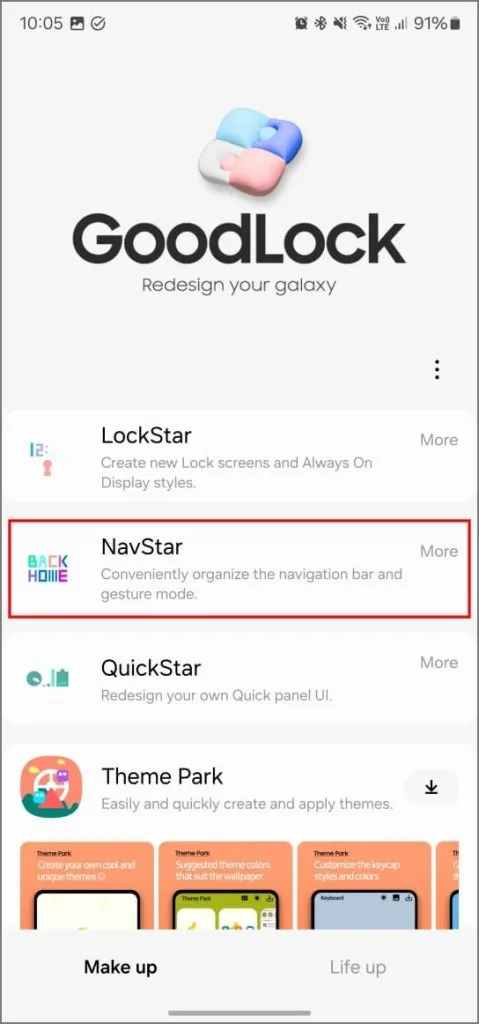
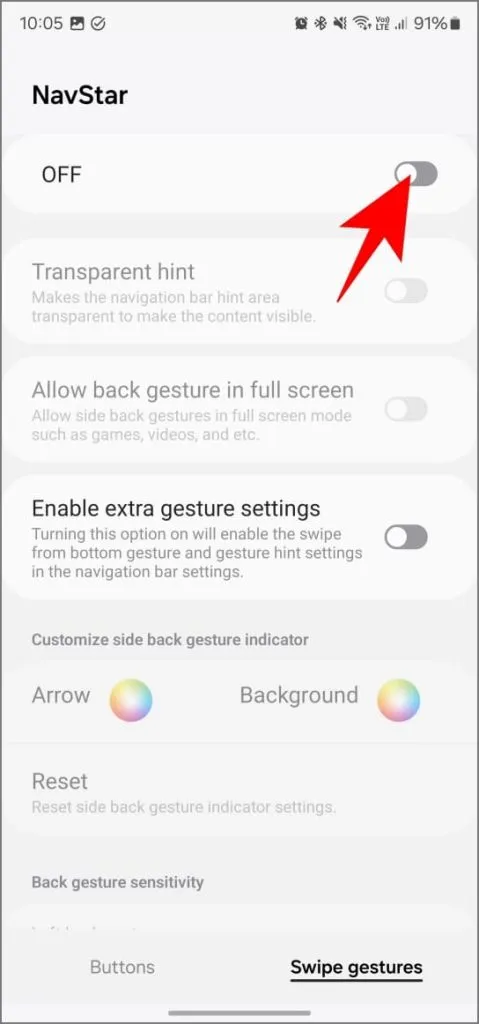
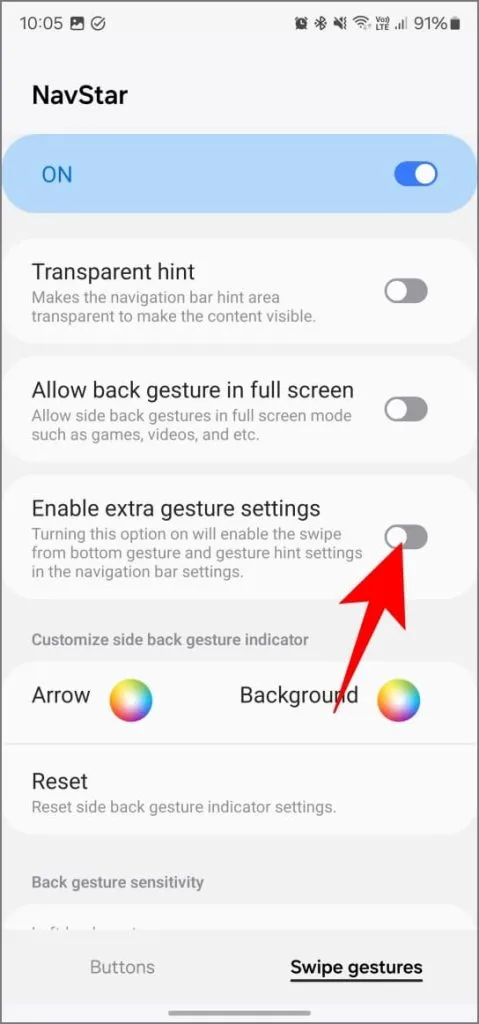
3. Galaxy 휴대폰에서 설정 앱을 열고 디스플레이 > 탐색 표시줄 > 추가 옵션 으로 이동합니다 .
4. 제스처 힌트 라는 새로운 옵션이 표시됩니다 . 제스처 바를 숨기려면 토글 끄기를 켜세요.
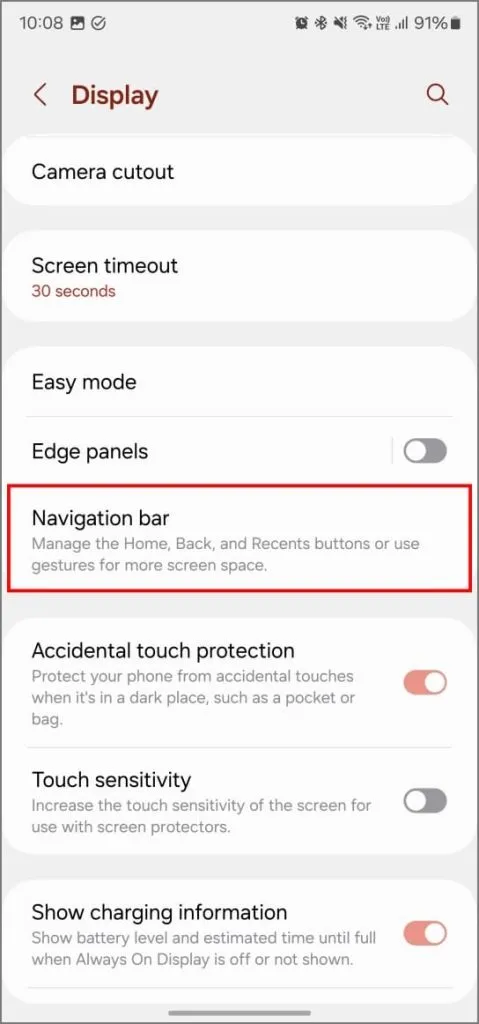
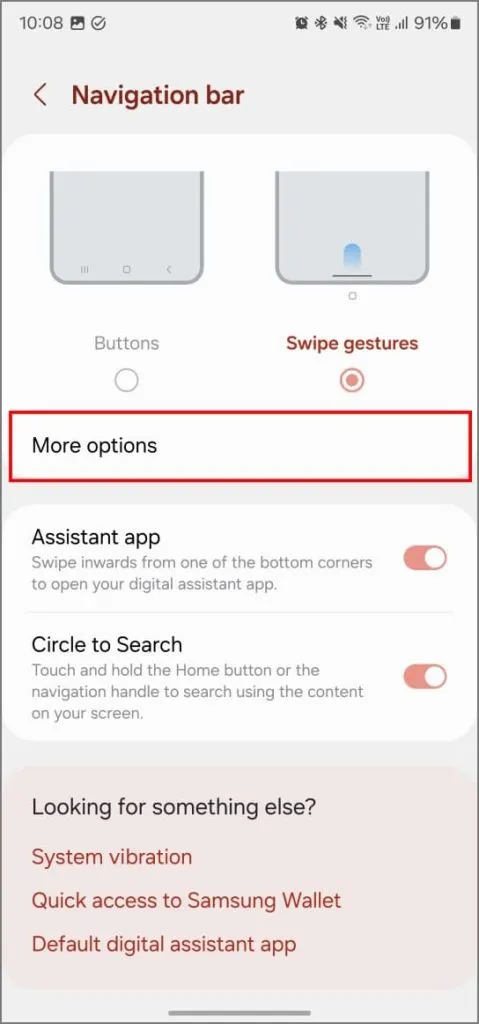
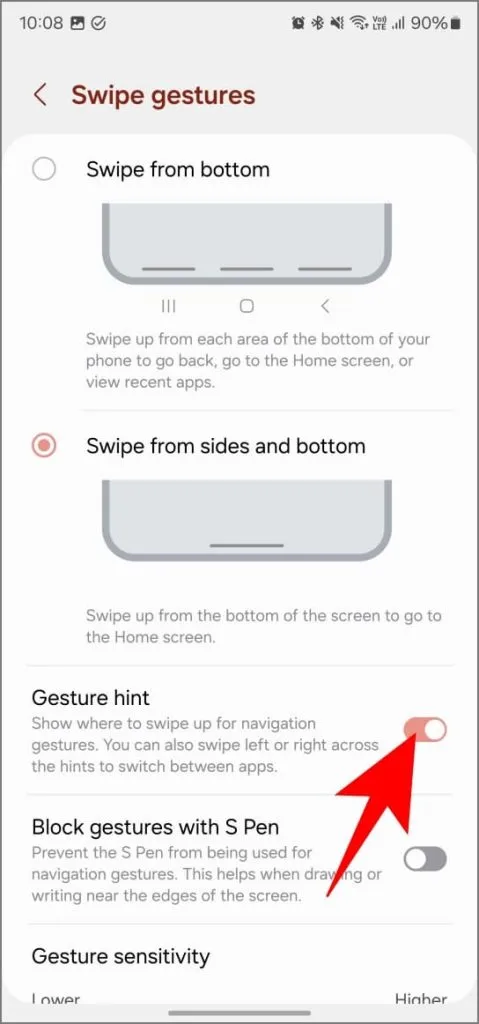
아래 스크린샷을 살펴보세요. 저는 Galaxy S23 Ultra에 제스처 힌트를 숨겼습니다. 화면이 얼마나 깔끔한지 확인할 수 있으며 화면에 추가 정보 줄이 표시됩니다.
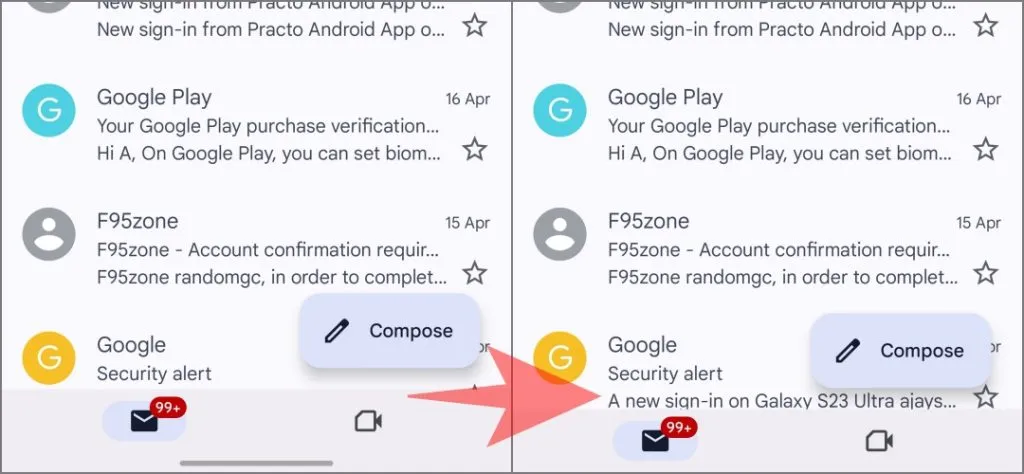
그 차이는 홈 화면에서는 약간 눈에 띄지 않지만 Gmail, Instagram, Twitter(X)와 같은 앱에서는 확실히 알 수 있습니다.
제스처 바를 숨긴 후에도 원 검색이 계속 작동하나요?
예, Circle to Search는 동작 표시줄이 표시되지 않아도 완벽하게 작동합니다. 화면 하단에서 막대가 있던 동일한 영역을 길게 누르기 만 하면 됩니다. 그런 다음 텍스트나 이미지에 동그라미를 치거나 탭하여 Google 렌즈에서 검색할 수 있습니다.
Circle to Search를 자주 사용하지 않거나 다른 동작을 사용하려고 할 때 방해가 되는 경우 쉽게 끌 수 있습니다. 설정을 열고 디스플레이 > 탐색 표시줄 로 이동한 후 Circle to Search 를 끕니다 .
One UI 6.0 이하에서 제스처 바 숨기기
One UI 6.0 이하 버전의 갤럭시 휴대폰에서는 제스처 바를 쉽게 제거할 수 있습니다. 설정 > 디스플레이 > 탐색 표시줄 로 이동하여 제스처 힌트 옆에 있는 토글을 끄세요 . 그러면 화면 하단의 제스처 알약이 제거됩니다.
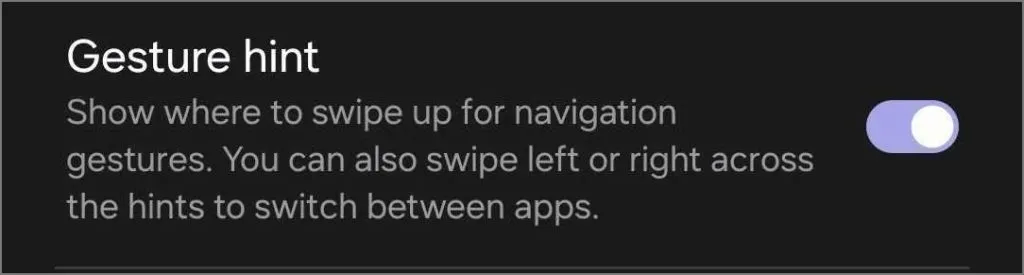
제스처 힌트를 투명하게 만들 수도 있습니다.
동작 표시줄을 유지하면서 더 많은 화면 공간을 확보하고 싶으신가요? 바의 기본 배경은 약간의 공간을 차지하지만 투명하게 만들 수 있습니다. 이렇게 하면 콘텐츠가 그 공간을 채워서 좀 더 몰입감 있는 화면을 제공합니다.
앞에서 설명한 대로 Good Lock의 NavStar를 사용하고 Transparent Hint를 켤 수 있습니다 . 더 많은 콘텐츠에 맞게 콘텐츠가 약간 아래로 이동하는 것을 즉시 확인할 수 있습니다. 이는 NavStar 메뉴 자체에서 볼 수 있습니다.
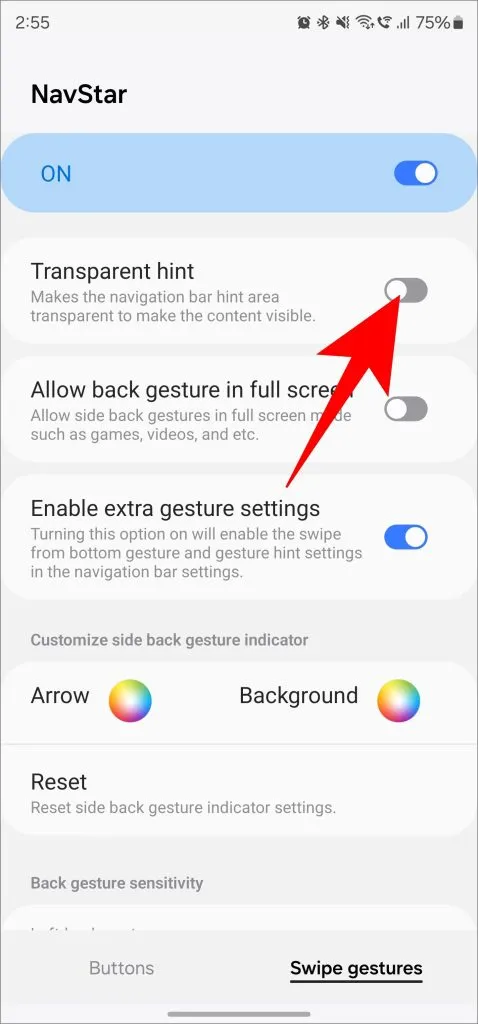
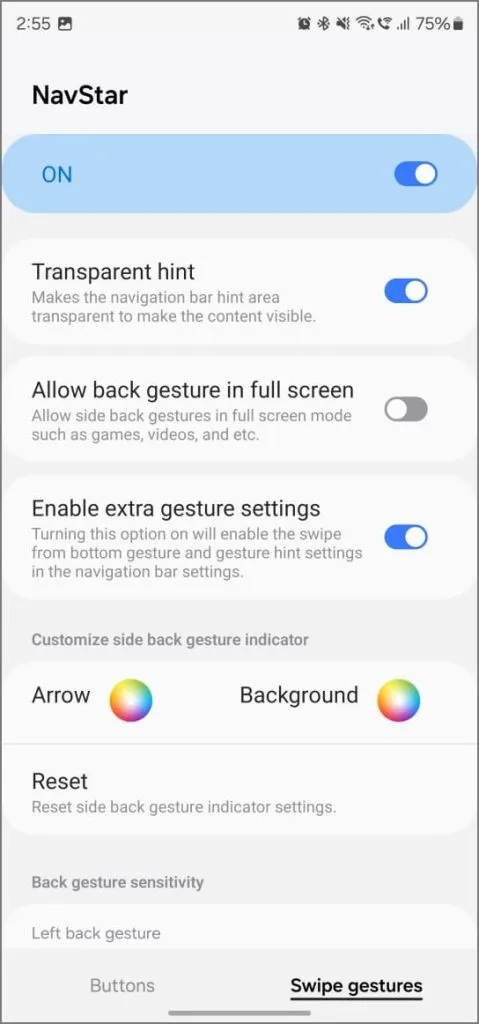
간단히 말해서, 내비게이션 제스처 바를 완전히 숨기거나 투명하게 만들어(둘 다 Good Lock의 NavStar를 사용하여) Samsung Galaxy 휴대폰의 화면 공간을 확보할 수 있습니다. 삼성이 숨기기 옵션을 완전히 제거할 것처럼 보였지만, 사용자 피드백을 듣고 이 귀중한 기능을 계속 사용할 수 있게 된 것은 환상적입니다.
답글 남기기